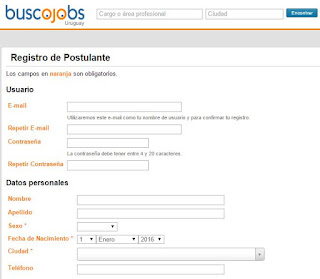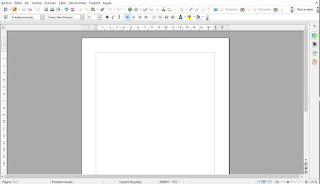PROCEDIMIENTO PARA FLASHEAR
EQUIPOS XO CLAM SHELL
EQUIPOS XO CLAM SHELL
DISTRIBUIDOS POR EL PLAN CEIBAL
https://mega.nz/#!EOYSjAjD!UwapiaSI-sJZkc0HItwHUsAN7pwQNIXKzcuGTZo4hqY
- DESCOMPRIMIR LA IMAGEN EN LA PC UTILIZADA.
- UTILIZAR UN PENDRIVE DE 8 GB DE ALMACENAMIENTO.
- PASAR LA IMAGEN CLAM SHELL DESCOMPRIMIDA AL PENDRIVE DE FLASHEO.
- ENCENDER LA LAPTOPS XO.
- APRETAR AL ENCENDER LA TECLA F12 REITERADAMENTE.
- APARECE EN LA XO LA IMAGEN DE CLONEZILLA Y LUEGO APRETO ENTER.
- CONTINUO APRETANDO ENTER HASTA QUE COMIENZA EL PROCEDIMIENTO DE FLASHEO.
- AL TERMINAR EL FLASHEO SE APAGA LA COMPUTADORA XO CLAM SHELL.
- RETIRO EL PENDRIVE DE FLASHEO CON LA IMAGEN .
&&&&&&&&&&&&&&&&&&&&&&&&&&&&&&&&&&&&&&&&&&&&&&&&&&